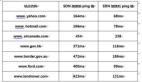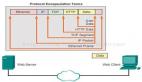關閉調諧功能 加速網絡下載傳輸
在管理網絡的過程中,遇到各式各樣稀奇古怪的故障現象,幾乎是一件不可避免的事情。如何快速解決這些網絡故障,一直是每一位網絡管理員需要認真學習的“課題”。其實,對各類故障按照原因、排查方法、解決思路進行分門別類地總結,日后善于利用這些總結出來的經驗,就能高效解決網絡故障了。現在,本文就從網絡協議出發,來對一些稀奇故障的解決進行解讀,希望大家能從中獲得一些啟發!
1、重置TCP/IP狀態,排除補丁安裝后不能上網故障
在Windows XP較低版本的系統環境中,上網下載信息時,速度可能不會很快,這主要是對應系統對TCP/IP上網連接數進行了限制。為了盡可能地提高下載速度,很多人都會及時更新SP3補丁,同時安裝能夠修改TCP/IP上網連接數的補丁程序,以便讓TCP/IP上網連接數達到最大的數值。可是,在進行這種安裝、更新相關補丁程序操作后,我們再次嘗試上網訪問時,可能會遭遇無法上網訪問的故障現象,這種現象與平時遇到的不能上網故障幾乎一模一樣,如果我們不熟悉故障產生原因的話,很容易在排除故障的過程中多走彎路。
其實,在安裝、更新相關補丁程序后,系統之所以不能上網,很可能是系統的TCP/IP協議受到了破壞,造成了該網絡協議無法正常處理網絡信號;并且TCP/IP協議的工作狀態要是受到破壞的話,通常會有下面的癥狀:本地連接狀態信息一片空白,使用ping命令測試127.0.0.1地址時,會出現類似“unable to contact IP driver”這樣的錯誤,執行“ipconfig /all”命令來嘗試獲取本地系統的IP地址時,系統也會返回“an internal error occurred”之類的提示信息。為此,當我們自己的計算機遇到不能上網的故障現象時,可以進行上面的測試、確認操作,一旦發現在不能上網的時候同時出現上面的故障現象時,那就說明補丁安裝操作已經破壞了TCP/IP協議的正常工作狀態。為了解決不能上網故障現象,我們可以按照下面的操作,來將TCP/IP協議重置到初始工作狀態,之后再正確設置好相關的上網參數就可以了:
首先在本地系統依次單擊“開始”/“設置”/“網絡連接”命令,在彈出的網絡連接列表窗口中,選中目標本地連接圖標,并用鼠標右鍵單擊該圖標,從右鍵菜單中點選“屬性”命令,打開目標本地連接屬性設置界面;
其次在該設置界面的“常規”頁面中,選中TCP/IP協議選項,再單擊“卸載”按鈕(如圖1所示),之后重新單擊“添加”按鈕,將TCP/IP協議重新安裝一遍,這樣一來TCP/IP協議的工作狀態就能恢復正常了。

當然,要是在重置TCP/IP協議狀態后,仍然還不能解決無法上網故障現象時,那很有可能是系統的tcpip.sys文件受到了損壞。此時,我們可以從局域網中找到一臺能夠正常上網的計算機,并進入該系統的“Windows\system32\drivers”文件夾窗口,將其中的tcpip.sys文件拷貝到本地系統的相同文件夾窗口中,最后重新啟動一下本地計算機系統,這么一來我們就能成功解決補丁安裝后不能上網的故障現象了。#p#
2、關閉NetBios模式,排除網絡訪問間歇掉線故障
在局域網中進行共享訪問時,我們有時會遇到這樣一種比較奇怪的故障現象,那就是共享網絡訪問在本次是正常的,可是下次重新啟動系統后,共享網絡訪問就不正常了,再次重新啟動系統時,說不定這種故障現象又能自動消失了,為什么會出現這種稀奇的故障現象呢,我們又該如何避免這種故障現象呢?
在排除網絡連接物理線路接觸不良因素外,我們需要對故障計算機的NetBios協議狀態進行檢查,因為共享網絡訪問可以采取兩種協議模式來完成,一種是Direct hosting協議模式,另外一種是NetBios協議模式;當以Direct hosting協議模式進行共享網絡時,系統可以直接進行共享文件傳輸操作,而以NetBios協議模式進行共享網絡時,系統需要使用137網絡端口來解析目標主機名稱,使用138網絡端口來傳遞通信數據包,使用139網絡端口來傳輸具體的共享文件;為提高共享訪問效率,Windows XP以上版本系統默認選用Direct hosting協議模式進行工作,但同時也集成了NetBios協議模式。不過,要是我們啟用了NetBios協議模式時,Windows系統會自動使用綁定在網卡設備上的第一個IP地址,如果這個IP地址與目標共享資源所在主機的IP地址不同屬一個網段時,自然就會出現共享訪問掉線的故障了;而且,每次啟動計算機系統后,Windows系統會隨機選用協議模式,這么一來就會出現本次共享訪問正常、下次共享訪問不正常的間歇掉線故障了。
為了排除共享網絡訪問間歇掉線故障,我們可以按照下面的操作步驟來關閉NetBios協議,以便強制Windows系統自動使用Direct hosting協議模式進行共享網絡訪問操作:
首先打開本地計算機系統的“開始”菜單,從中依次點選“設置”/“網絡連接”/“本地連接”命令,彈出本地連接屬性設置界面,在該界面的常規選項設置頁面中,選中TCP/IP協議選項,同時單擊“屬性”按鈕,打開TCP/IP協議的屬性設置窗口;
其次單擊該設置窗口中的“高級”按鈕,進入高級TCP/IP協議選項對話框,用鼠標點選其中的“WINS”選項卡,打開如圖2所示的選項設置頁面,在該頁面的“NetBios設置”位置處,檢查TCP/IP協議上的NetBios工作模式是否處于選中狀態,要是發現該模式已經被正常啟用時,我們必須及時選中“禁用TCP/IP上的NetBios”功能選項,最后點擊“確定”按鈕結束設置操作,這樣一來本地計算機系統日后進行共享網絡訪問時,就會始終使用Direct hosting協議模式進行共享網絡訪問了,在這種模式下就不會出現網絡訪問間歇掉線故障了。
 #p#
#p#
3、恢復Winsock設置,排除系統各種潛在網絡錯誤
筆者曾經遭遇一則不能上網故障,故障發生時筆者看到系統任務欄中的本地連接圖標狀態正常,同時能看到有發送、接受數據包,可就是不能訪問到網絡內容。檢查故障計算機的網卡信號燈時,發現網卡設備的信號燈亮雖然處于點亮狀態,但是很長時間一直沒有閃爍,而信號燈不閃爍就說明網卡設備沒有數據交換行為發生。難道是物理連接線路出現了問題?筆者立即使用專業工具來測試物理線路的連通性,測試結果表明物理線路一切正常。后來,筆者又檢查了TCP/IP設置、IE瀏覽器設置,發現都沒有問題,那究竟是什么原因造成計算機不能上網呢?在毫無頭緒的情況下,筆者不得已上網搜索了相關網絡故障解決方案,偶然發現系統的Winsock設置不正確的話,可能會造成計算機系統出現各種隱性網絡錯誤,這些錯誤往往會引發系統上網故障。因此,當我們嘗試各種方法不能解決無法上網故障時,可以考慮恢復一下系統的Winsock設置,或許Winsock設置恢復到原始態后,各種潛在的網絡錯誤就能自動消失了,到時無法上網故障也就能自然消失了,下面是恢復Winsock設置的具體操作步驟:
首先在故障計算機系統桌面逐一點擊“開始”/“運行”命令,彈出系統運行文本框,輸入“cmd”字符串命令,單擊“確定”按鈕后,打開系統的MS-DOS命令行窗口;
其次在命令行窗口的命令提示符下,輸入字符串命令“netsh winsock reset”(如圖3所示),單擊回車鍵后,故障計算機系統會立即對Winsock的設置狀態進行自動恢復,一旦恢復任務結束后,再重新啟動一下故障計算機系統,此時再進行上網測試操作時,我們或許就會發現不能上網的故障現象已經自動消失了。
 #p#
#p#
4、關閉調諧功能,排除網絡下載傳輸速度不快故障
在Windows Vista以上版本系統環境下,我們在借助網絡通道下載或傳輸一些大“尺寸”的數據文件時,會看到網絡傳輸或下載速度明顯偏慢,而Windows XP系統使用相同的網絡通道進行文件傳輸或下載操作時,速度卻很迅速,那么為什么會出現這樣奇怪的故障現象呢,我們該采取什么辦法來進行應對呢?
一般來說,造成網絡下載傳輸速度不快的原因,主要有上網參數設置不正確、局域網發生通道堵塞、網絡病毒發作等方面;在對這些方面的因素進行排查后,如果還無法提高網絡傳輸或下載速度時,那問題很可能是TCP/IP協議的自動調諧功能影響了大容量文件的傳輸性能,因為該功能在網絡傳輸過程中會不斷對上網信號傳輸性能進行調整,頻繁調整自然會影響傳輸速度或下載速度。此時,我們可以按照下面的操作來嘗試將TCP/IP協議的自動調諧功能關閉掉:

首先以系統管理員身份登錄進入Windows Vista以上版本系統,打開對應系統桌面上的“開始”菜單,從中依次點選“程序”、“附件”、“命令提示符”選項,同時用鼠標右鍵單擊“命令提示符”選項,再從右鍵菜單中單擊“以管理員身份運行”選項,此時系統屏幕會自動彈出MS-DOS命令行工作窗口;
其次在MS-DOS命令行工作窗口,執行“netsh int tcp set global autotuninglevel=disable”字符串命令,當系統屏幕返回如圖4所示的提示信息時,那就意味著TCP/IP協議的自動調諧功能被臨時停用了,在這種狀態下再嘗試傳輸或下載大“尺寸”文件時,連接速度可能就明顯加快了。
【編輯推薦】